Introducere
Excel este un instrument puternic și versatil care poate fi utilizat pentru a realiza o varietate de calcule și analize. Unul dintre cele mai comune tipuri de calcule este calcularea mediilor. În acest articol de blog, vom explora cum putem utiliza Excel pentru a calcula diverse tipuri de medii și cum putem folosi aceste informații pentru a lua decizii informate.
Corp Principal
1. Medii simple în Excel
Pentru a calcula o medie simplă în Excel, putem folosi funcția AVERAGE. Această funcție ia ca argumente o serie de celule și returnează media acestora. De exemplu, pentru a calcula media notelor unui grup de studenți, putem utiliza formula =AVERAGE(A1:A10), unde A1:A10 reprezintă intervalul de celule în care sunt stocate notele.
2. Medii ponderate în Excel
În unele situații, este necesar să calculăm medii ponderate, în care anumite elemente au o influență mai mare decât altele. Pentru a realiza acest lucru în Excel, putem utiliza funcția SUMPRODUCT. Această funcție multiplică fiecare element dintr-o serie cu un alt element corespunzător și apoi adună rezultatele. De exemplu, pentru a calcula media ponderată a notelor unui grup de studenți, unde anumite note au o pondere mai mare, putem utiliza formula =SUMPRODUCT(A1:A10, B1:B10)/SUM(B1:B10), unde A1:A10 reprezintă intervalul de celule cu notele și B1:B10 reprezintă intervalul de celule cu ponderile corespunzătoare.
3. Medii condiționate în Excel
Uneori, dorim să calculăm o medie doar pentru anumite elemente care îndeplinesc anumite criterii. În Excel, putem utiliza funcția AVERAGEIF sau AVERAGEIFS pentru a realiza acest lucru. Funcția AVERAGEIF calculează media unui interval de celule, dar numai pentru acele celule care îndeplinesc o anumită condiție. De exemplu, pentru a calcula media notelor unui grup de studenți, dar numai pentru cei care au obținut o notă mai mare de 7, putem utiliza formula =AVERAGEIF(A1:A10, „>7”).
4. Medii grupate în Excel
Uneori, dorim să calculăm medii pentru subgrupuri diferite dintr-un set de date. În Excel, putem utiliza funcția AVERAGEIFS pentru a realiza acest lucru. Această funcție calculează media unui interval de celule, dar numai pentru acele celule care îndeplinesc mai multe condiții. De exemplu, pentru a calcula media notelor unui grup de studenți, dar numai pentru cei care sunt dintr-o anumită clasă și au obținut o notă mai mare de 7, putem utiliza formula =AVERAGEIFS(C1:C10, A1:A10, „Clasa A”, B1:B10, „>7”).
5. Medii pentru date temporale în Excel
În unele situații, dorim să calculăm medii pentru date temporale, cum ar fi medii zilnice, săptămânale sau lunare. În Excel, putem utiliza funcția AVERAGEIF sau AVERAGEIFS, împreună cu funcții de formatare a datelor, cum ar fi YEAR, MONTH sau DAY. De exemplu, pentru a calcula media vânzărilor zilnice într-un anumit interval de timp, putem utiliza formula =AVERAGEIFS(B1:B10, A1:A10, „>=”&DATE(2021,1,1), A1:A10, „<="&DATE(2021,12,31)).
6. Medii în tabele pivot în Excel
Tabelele pivot sunt o modalitate puternică de a analiza și a sintetiza datele în Excel. Acestea ne permit să calculăm diverse statistici, inclusiv medii, pentru diferite categorii și subcategorii de date. Pentru a calcula o medie într-un tabel pivot, trebuie să selectăm coloana sau câmpul dorit și să alegem opțiunea „Medie” din meniul de sumarizare.
Concluzie
Calcularea mediilor în Excel este ușoară și flexibilă, oferindu-ne capacitatea de a realiza diverse tipuri de calcule și analize. Indiferent dacă avem nevoie de medii simple, ponderate, condiționate sau pentru date temporale, Excel ne pune la dispoziție funcții și instrumente puternice pentru a realiza aceste calcule. Sperăm că acest articol v-a oferit o înțelegere mai bună a modului de calcul al mediilor în Excel și vă invităm să lăsați un comentariu cu întrebări sau experiențe legate de acest subiect.
Sursa imaginii: unsplash.com
calculare medie scolara – ITLearning/Dr.Excel
Aceasta nota se rotunjeste la 6, media semestriala. Am incercat sa fac o automatizare a calcularii mediei in Excel. Nu am reusit sa determin … – www.itlearning.ro
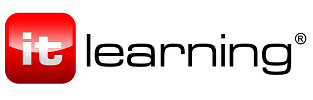
Excel 2010 – formula de calcul medie – ITLearning/Dr.Excel
Re: Excel 2010 – formula de calcul medie. Mesaj de manu0livares » Mar Iun 07, 2011 7:20 pm. IPP scrie: Presupunand ca 7,6 si 10 sunt notele si … – www.itlearning.ro
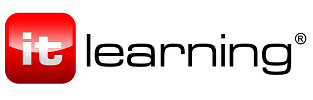
Care este functia pentru calculul mediei in MS Excel? Dar sintaxa ei …
10 ian. 2022 … Funcția este AVEREGE și se scrie =AVEREGE(valori). Spre exemplu, daca vrei media valorilor din căsuțele începând cu D3 pana la D7, … – brainly.ro

Cum se calculează media în Excel | Funcții Excel
Media unor elemente se obține adunând valorile acestor elemente și împărțind rezultatul la numărul total de elemente pe care l-am luat în calcul. – ro.calcuworld.com
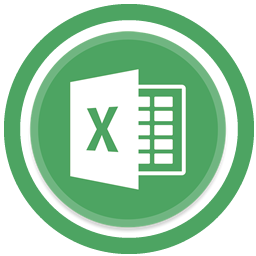
Calcularea mediei unui grup de numere – Asistență Microsoft
Calcularea mediei unui grup de numere. Excel pentru Microsoft 365 Excel pentru web Excel 2021 Excel 2019 Excel 2016 Excel 2013 Excel 2010 Excel 2007 Mai multe.. – support.microsoft.com
Foaie de calcul tabelar pentru calculul mediilor generale
27 mai 2023 … Butonul Adaugă elev adaugă un elev „blank”, adică un elev al cărui nume va trebui completat manual, fie aici, fie în documentul Excel. – www.diana-ionescu.ro
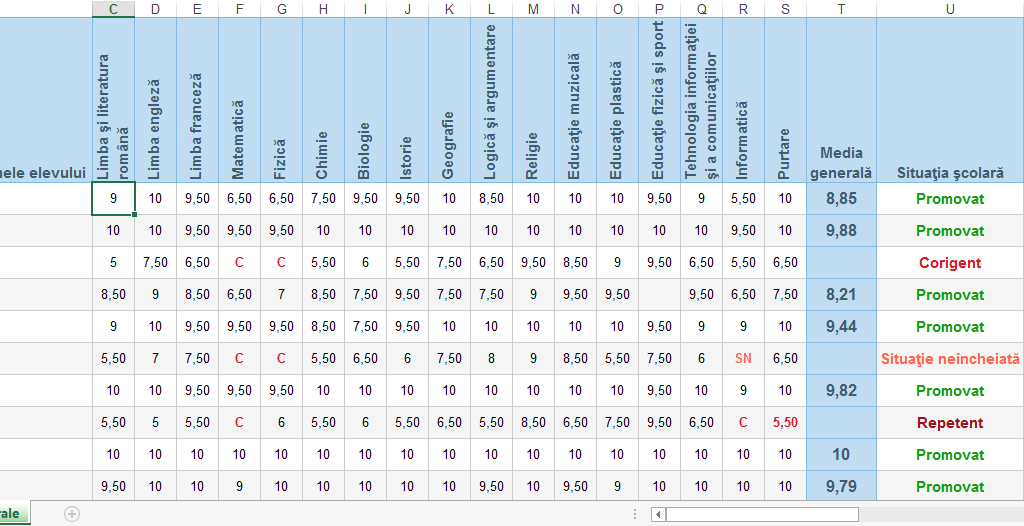
Cum se calculează media într-o coloană pe baza criteriilor dintr-o …
Pentru calcularea mediei altor valori din coloana B, trebuie să repetați … Înainte de a aplica Kutools for Excel, Vă rugăm să descărcați-l și instalați-l mai … – ro.extendoffice.com

Tipuri de calcule procentuale ce pot fi realizate in Excel. Formatari …
18 ian. 2023 … Tipuri calcule procentuale in Excel, calcul medie procentuala, formatari procentuale in Excel. – sky-it.ro

AVERAGE – Google Docs Editors Help
To calculate the median use MEDIAN . See Also. TRIMMEAN : Calculates the mean of a dataset excluding some proportion of data from the high and low ends of … – support.google.com
AVERAGE (funcția AVERAGE) – Asistență Microsoft
Acest articol descrie sintaxa de formulă și utilizarea funcției AVERAGE în Microsoft Excel. Descriere. Returnează valoarea medie (media aritmetică) a … – support.microsoft.com